Als beliebte soziale Software ist Snapchat Teil des Lebens vieler Menschen. Doch eines Tages haben Sie gefunden, dass Snapchat auf Ihrem Handy nicht mehr verbinden kann, obwohl Sie das richtige Passwort eingegeben haben, wie das Screenshot:
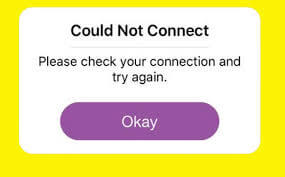
Wie kann man den Fehler beheben? Hier bieten wir zehn Lösungen für Sie!
- Lösung 1: Netzwerkverbindung überprüfen
- Lösung 2: Überprüfen Sie, ob Snapchat abgestürzt ist
- Lösung 3: Snapchat beenden und erneut starten
- Lösung 4: VPN auf iPhone/Android-Smartphone verwenden
- Lösung 5: Snapchat-Zugriff auf WLAN- und Mobilfunkdaten aktivieren
- Lösung 6: Smartphone neustarten
- Lösung 7: Snapchat aktualisieren
- Lösung 8: Snapchat neuinstallieren
- Lösung 9: Inkompatible Jailbreak-Apps deinstallieren
- Lösung 10: Snapchat-Support kontaktieren
- Nicht verpassen
- Amazon Prime Music Download in MP3/AAC/M4A auf PC
- Die 5 besten Aufnahmeprogramme für Gaming im Test
Lösung 1: Netzwerkverbindung überprüfen
Als soziale App setzt Snapchat darauf, dass das Netzwerk wie jede andere soziale App ausgeführt wird.
Wenn Sie ein iOS-System verwenden (iPhone X/8/8 Plus/7/7 Plus usw.):
Gehen Sie zu „Einstellungen“ > „WLAN“. Dann ändern Sie ein anderes WLAN oder verwenden Sie Ihre Mobilfunkdaten.
Wenn Sie ein Android-System verwenden (wie alle Samsung-Smartphones):
Gehen Sie zu „Einstellungen“ > „Wi-Fi“. Danach wechseln Sie zu einem anderen WLAN oder verwenden Sie Ihre Mobilfunkdaten.
Nachdem Sie zu einem stabileren Netzwerk gewechselt haben, starten Sie Snapchat erneut, um zu checken, ob Sie sich jetzt Snapchat einloggen können
Lösung 2: Überprüfen Sie, ob Snapchat abgestürzt ist
Manchmal wird der Server von Snapchat abgestürzt. In diesem Fall können Sie Snapchats Twitter-Account @snapchatsupport finden, um zu sehen, ob es einen Hinweis gibt, dass Snapchat-Team den Server aktualisieren oder die Snapchat-Seite in Down Detektor besuchen, um zu sehen, ob irgendetwas schiefläuft.
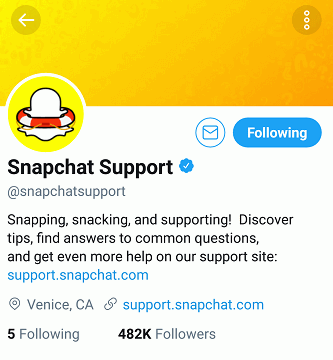
Lösung 3: Snapchat beenden und erneut starten
Der Verbindungfehler des Snapchat könnte auch ein vorübergehendes Problem sein. Und es wird in einer Minute erledigt, indem Sie den Snapchat schließen und ihn erneut starten.
Um Snapchat vollständig zu beenden:
Wenn Sie das iPhone verwenden, tippen Sie zweimal auf die Home-Taste. Anschließend suchen Sie nach Snapchat und streichen Sie es aus.
Wenn du ein Android-Smartphone verwendest, gehe zu den neuesten App-Listen, finde Snapchat und streiche es aus.
Lösung 4: VPN auf iPhone/Android-Smartphone verwenden
Snapchat ist in einigen Ländern verboten. Wenn Sie also ein VPN auf Ihrem iPhone oder Android-Smartphone ausführen, kann sich das VPN auf Ihre Anmeldung bei Snapchat auswirken. Schließen Sie einfach Ihr VPN und wenn Sie Snapchat öffnen, wird Ihr Problem möglicherweise gelöst.
Lösung 5: Snapchat-Zugriff auf WLAN- und Mobilfunkdaten aktivieren
Wenn Sie zum ersten Mal eine neue App starten, wird ein Popup-Fenster angezeigt, in dem Sie aufgefordert werden, die Erlaubnis für Wi-Fi und mobile Daten zu erteilen. Da Sie Snapchat den Zugriff auf Wi-Fi und mobile Daten nicht gegeben haben, konnte es natürlich keine Verbindung herstellen.
Wenn Sie ein iPhone verwenden (iPhone X/8/8 Plus/7/7 Plus usw.):
Gehen Sie zu „Einstellungen“ > „Snapchat“ > „Drahtlose Daten“.
Wählen Sie dann „WLAN & Zellulardaten“, damit Snapchat Daten verwenden kann.
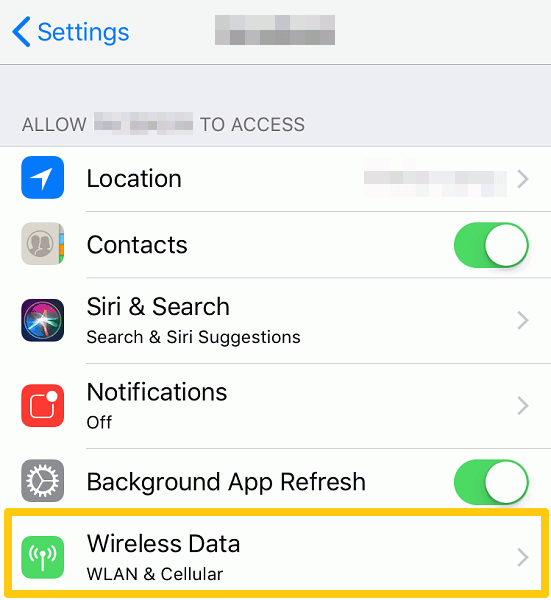
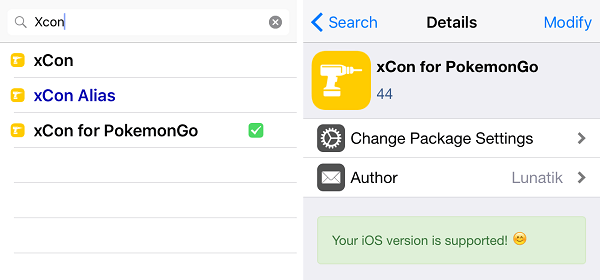
Lösung 6: Smartphone neustarten
Wenn Sie auf ein Problem auf Smartphone stoßen, sollen Sie zuerst Ihr Gerät neustarten. Es klingt vielleicht dumm. Aber es kann Ihnen helfen. Wenn Sie nicht normal Ihr Gerät neustarten können, sollen Sie das erzwingende Neustarten ausprobieren.
Wenn Sie ein iPhone verwenden (iPhone X/8/8 Plus/7/7 Plus usw.):
Halten Sie die Power-Taste gedrückt, während Sie die Home-Taste gedrückt halten, bis Ihr iPhone-Bildschirm wieder das Apple-Logo anzeigt.
Wenn Sie ein Android-Telefon verwenden (wie Samsung):
Drücken Sie lange gleichzeitig die Power-Taste und die Leiser-Taste.
Lösung 7: Snapchat aktualisieren
Einer der Gründe, warum Programmierer ihre Apps aktualisieren, ist, dass in der alten Version Bugs vorhanden sind, die sie durch einen neuen ersetzen müssen. So müssen Sie zweifellos die neueste Version des Snapchat aktualisieren. Und alle Ihre App-Daten, die in der älteren Version generiert wurden, bleiben in der aktualisierten Version erhalten.
Lösung 8: Snapchat neuinstallieren
Drücken Sie lange auf das Snapchat-Symbol. Danach tippen Sie auf das Kreuz in der oberen linken Ecke und klicken Sie auf „Löschen“, um Snapchat zu deinstallieren.
Gehen Sie dann zum App Store (wenn Sie das iPhone verwenden) oder zum Google Play Store (wenn Sie ein Android-Smartphone verwenden), um es herunterzuladen.
Lösung 9: Inkompatible Jailbreak-Apps deinstallieren
Für einige iPhone-Nutzer hat die Existenz von Jailbreak-Apps wie xCon und NoSub einen negativen Einfluss auf das Ausführen von Snapchat, weil bisher noch niemand Snapchat gehackt und daraus eine Jailbreak-App gemacht hat. Befolgen Sie diese Schritte, um diese Jailbreak-Apps zu löschen:
Schritt 1: Laden Sie Cydia, eine Paketmanager-App für iOS-Systeme, herunter, um Jailbreak-Softwarepakete auf iPhone, iPad und iPod zu installieren.
Schritt 2: Starten Sie Cydia. Danach geben Sie auf „xcon“ oder „nosub“ in die Suchleiste ein.
Schritt 3: Suchen und tippen Sie auf xCon oder NoSub für eine bestimmte App. Zum Beispiel „xCon für PokemonGo“.
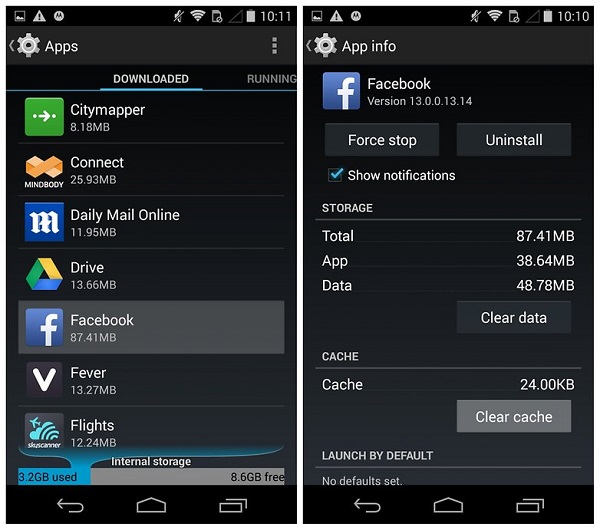
Schritt 4: Gehen Sie dann zu „Modifizieren“ > „Entfernen“, um es zu entfernen.
Lösung 10: Snapchat-Support kontaktieren
Wenn keine der obigen neun Lösungen Ihr Problem gelöst hat, empfehlen wir, dass Sie den Snapchat-Support benötigen. Sie können zu ihrem Twitter-Konto @ snapchatsupport gehen oder Hilfe bei support.snapchat.com suchen.
 iOS WhatsApp Transfer
iOS WhatsApp Transfer

